
Фотошоп – мощный графический редактор, который широко используется профессионалами и любителями в области разработки и ретуширования фотографий. Одной из ключевых функций программы является работа с слоями. Создание, настройка и редактирование слоев позволяет создавать уникальные и интересные композиции.
Однако, иногда возникает необходимость объединить несколько слоев в один, для более продвинутой обработки или упрощения работы с изображением. Для этого можно воспользоваться инструментами фотошопа, которые позволяют совместить или слить слои в один.
Как выполнить слияние слоев в фотошопе? Существует несколько способов, в зависимости от предпочтений и требований к результату. Например, вы можете использовать команду "Объединить видимые" или "Склеить слои" в меню Лейеры.
Как объединить слои в фотошопе: подробная инструкция
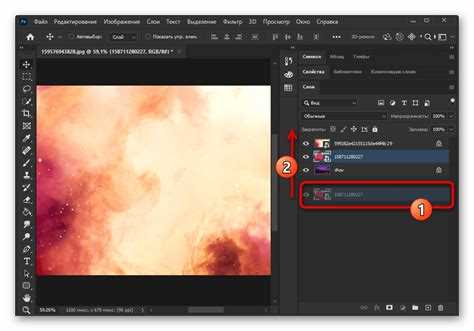
Однако, иногда возникает необходимость слить несколько слоев в один – для упрощения работы или создания итогового постера, например. В таких случаях вам понадобится функция объединения слоев в Фотошопе.
Вот подробная инструкция о том, как объединить слои в Фотошопе:
- Откройте документ в Фотошопе, в котором содержатся слои, которые вы хотите объединить.
- Выберите слои, которые вы хотите объединить. Для этого зажмите клавишу Ctrl (или Cmd на Mac) и щелкните на каждом требуемом слое.
- После выбора необходимых слоев нажмите правой кнопкой мыши на любом из них и выберите опцию "Слияние слоев" или "Объединить слои".
- Либо вы можете использовать комбинацию клавиш Ctrl + E (или Cmd + E на Mac), чтобы слияние произошло автоматически.
- После выполнения этих шагов выбранные слои будут объединены в один новый слой.
Теперь вы знаете, как объединить слои в Фотошопе. Этот навык позволит вам сохранять время и упростить работу с дизайном. Закрепите эту инструкцию и экспериментируйте с созданием уникальных эффектов!
Перед началом работы
Перед тем, как сливать и объединять слои в Photoshop, важно убедиться, что все необходимые слои настроены и подготовлены для совмещения.
Слои - основной инструмент работы в Photoshop. Они позволяют накладывать разные элементы на изображение, изменять их порядок, прозрачность и многое другое. Перед объединением слоев важно быть уверенным, что все элементы, которые вы хотите слить, находятся в разных слоях.
Процесс объединения слоев в фотошопе позволяет получить однослоевое изображение, где все элементы совмещены вместе. Это может быть полезно, например, при создании коллажей, ретушировании фотографий или добавлении эффектов.
Как правило, объединение слоев в фотошопе осуществляется с использованием команды "Слияние слоев" или комбинации клавиш Ctrl+Shift+E (для Windows) или Cmd+Shift+E (для Mac). После нажатия комбинации клавиш или выполнения команды, все выбранные слои сольются в один исходный слой.
Объединение слоев в фотошопе может быть полезной функцией, но также требует осторожности. Перед объединением слоев всегда рекомендуется сохранить исходный файл, чтобы в случае необходимости можно было вернуться к предыдущему состоянию изображения.
Использование команды Merge Layers
Слияние слоев в фотошопе позволяет совместить несколько слоев в один, упрощая процесс редактирования и создавая более сложные композиции.
Чтобы объединить слои в фотошопе, вам понадобится команда Merge Layers (слияние слоев). Эта команда позволяет совместить выбранные слои в один, сохраняя их вид и положение.
Для объединения слоев в фотошопе выполните следующие шаги:
- Выберите слои: Удерживая клавишу Shift, щелкните мышью на каждом слое, который вы хотите объединить. Выделенные слои будут отображаться в панели слоев.
- Совместите слои: Щелкните правой кнопкой мыши на выбранных слоях и выберите команду Merge Layers (слияние слоев) из контекстного меню. Вы также можете использовать сочетание клавиш Ctrl+E (для Windows) или Command+E (для Mac).
- Просмотрите результат: После выполнения команды вы увидите, что выбранные слои были объединены в один слой. Вы можете продолжить редактирование этого слоя или продолжить работу с другими слоями.
Объединение слоев в фотошопе является полезным инструментом при создании сложных композиций и редактировании изображений. Он позволяет совместить несколько элементов и сохранить их визуальный вид и положение, упрощая работу с файлами и облегчая дальнейшую обработку.
Теперь, когда вы знаете, как объединить слои в фотошопе с помощью команды Merge Layers, вы можете использовать эту функцию для создания уникальных и профессиональных проектов.
Объединение слоев через панель Layers
В фотошопе имеется функция слияния и совмещения слоев, которая позволяет объединить несколько слоев в один. Это очень удобно, если вам нужно объединить несколько элементов изображения, чтобы создать новый эффект или выполнять другие операции.
Чтобы начать объединение слоев, откройте изображение в фотошопе и выберите панель "Layers" (слои), которая обычно расположена справа от главного окна. Здесь вы увидите все слои, которые присутствуют в вашем документе.
Как объединить слои в фотошопе:
Шаг 1. Выделите слои, которые вы хотите объединить. Для этого зажмите клавишу Ctrl (Windows) или Command (Mac) и щелкните на каждом слое, который вы хотите комбинировать. Выделенные слои будут отображаться синим цветом.
Шаг 2. С одним или несколькими выделенными слоями, найдите кнопку "Merge Layers" (объединить слои) на панели Layers (слои). Она обычно выглядит как несколько слоев, объединенных в одну иконку. Щелкните на эту кнопку, чтобы объединить выбранные слои.
Шаг 3. После щелчка на кнопке "Merge Layers" (объединить слои) выбранные слои будут объединены в один слой. Они больше не будут отображаться как отдельные слои, а превратятся в один слой на панели Layers (слои).
Теперь вы можете продолжить работать с объединенным слоем, выполнять другие операции или сохранять изображение в нужном вам формате. Обратите внимание, что после объединения слои становятся неотъемлемой частью изображения и вы не сможете изменить элементы каждого слоя по отдельности.
Это была подробная инструкция о том, как объединить слои в фотошопе через панель Layers (слои). Благодаря этой функции вы можете легко сочетать и комбинировать различные элементы вашего изображения, чтобы создать уникальные эффекты и визуальные решения.
Использование комбинации клавиш для объединения слоев
Чтобы объединить слои в Фотошопе с помощью сочетания клавиш, нужно сделать следующее:
- Выделите слои, которые вы хотите объединить. Для этого зажмите клавишу Shift и щелкните по каждому слою, который нужно объединить.
- Нажмите клавишу Ctrl+E (если вы используете Windows) или Command+E (если вы используете Mac). Это сочетание клавиш позволяет объединить выделенные слои в один.
После того, как вы нажмете комбинацию клавиш, выделенные слои автоматически объединятся в один слой. Объединенный слой будет располагаться поверх остальных слоев и будет иметь название "Layer 1" или другое имя, в зависимости от настроек Фотошопа.
Теперь вы знаете, как использовать комбинацию клавиш для объединения слоев в Фотошопе. Этот метод позволяет сэкономить время и упростить процесс работы с слоями, особенно при работе с большим количеством слоев.
Использование команды Flatten Image
- Для того чтобы слить слои в фотошопе, необходимо сначала открыть нужный документ.
- Затем выберите в меню "Слой" команду "Объединить слои" или нажмите комбинацию клавиш "Ctrl + Shift + E".
- После этого все слои будут слиты в один слой, и каждый элемент изображения будет виден только на этом слое.
Слияние слоев позволяет сократить объем работы с изображением и создать единое целое. Однако перед объединением слоев рекомендуется сохранить оригинальную версию изображения или создать копию, чтобы иметь возможность вернуться к ней в случае необходимости.
Объединение слоев с применением команды Merge Visible
Если вы хотите объединить слои в Photoshop, чтобы совместить их и получить один общий слой, вы можете воспользоваться командой Merge Visible.
Для объединения слоев в Photoshop, откройте панель Layers (Слои), находящуюся в правой части программы. Затем выберите слои, которые вы хотите объединить. Для выбора нескольких слоев, удерживайте нажатой клавишу Ctrl (Windows) или Cmd (Mac), и щелкните на каждом слое, который хотите выделить.
После того, как вы выделили необходимые слои, щелкните правой кнопкой мыши на любом выделенном слое и выберите команду Merge Visible (Слить видимые) из выпадающего меню.
После выполнения этой команды все выделенные слои будут объединены в один слой, который будет располагаться над всеми остальными слоями на панели Layers (Слои).
Объединение слоев с помощью команды Merge Visible - это удобный способ совместить несколько слоев в Photoshop и получить единый результат. Вы можете использовать эту команду, например, для объединения слоев с текстом и изображениями, для создания эффектов и дополнительной обработки фотографий.
Использование функции Stamp Visible
Чтобы объединить слои с помощью функции Stamp Visible в фотошопе, следуйте инструкциям:
1. Выберите нужные слои
Прежде всего, выберите все слои, которые вы хотите объединить. Вы можете выбрать несколько слоев, зажав клавишу Shift или Cmd (на Mac) и щелкнув на нужных слоях. Вы также можете выбрать слои, щелкнув на слое и затем зажав клавишу Shift и щелкнув на других слоях.
2. Создайте новый слой
После того, как вы выбрали все нужные слои, создайте новый слой. Для этого нажмите на значок "Создать новый слой" внизу окна "Палитра слоев" (или нажмите клавишу Shift+Ctrl+N на клавиатуре).
3. Сгруппируйте слои
Затем сгруппируйте выбранные слои, чтобы их содержимое находилось внутри нового слоя. Для этого выберите слои, затем щелкните правой кнопкой мыши на выбранных слоях и выберите "Создать группу" из контекстного меню. Вы также можете нажать Ctrl+G на клавиатуре.
4. Используйте функцию Stamp Visible
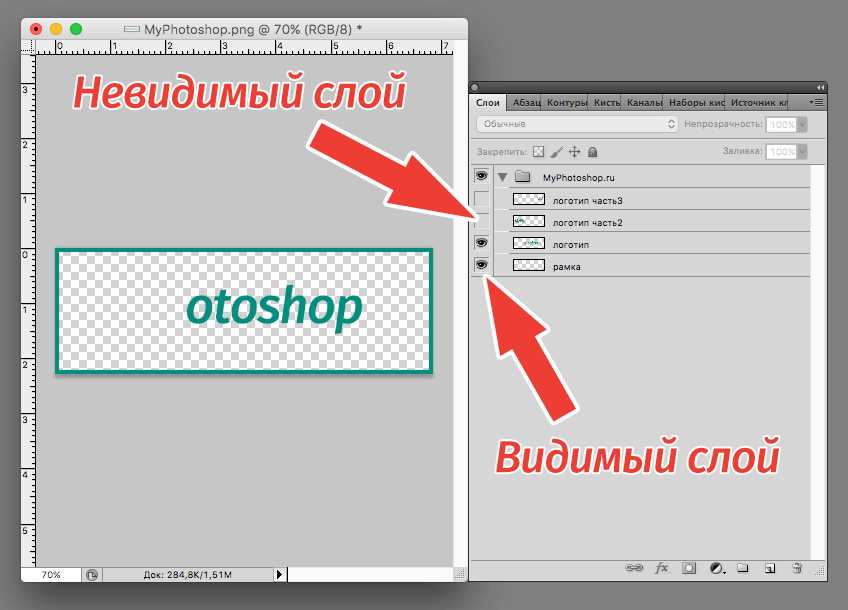
Теперь, когда у вас есть новая группа со всеми выбранными слоями, выберите эту группу и кликните правой кнопкой мыши. В контекстном меню выберите "Stamp Visible" (или нажмите Shift+Ctrl+E на клавиатуре).
В результате все выбранные слои будут объединены в один слой, который появится сверху всех остальных слоев. Если вы хотите сохранить исходные слои, рекомендуется сделать копию проекта перед объединением слоев.
Теперь вы знаете, как объединить слои в Adobe Photoshop с помощью функции Stamp Visible. Этот метод позволяет быстро и легко объединить слои и получить итоговое изображение.
Важные моменты и рекомендации при объединении слоев в фотошопе
1. Перед объединением слоев важно подготовить изображение: провести ретушь, регулировку яркости и контрастности, изменение размера, если необходимо. Это поможет достичь более качественного результата в процессе слияния слоев.
2. При совмещении слоев важно обратить внимание на порядок их расположения. Очень часто объединение слоев требует определенной последовательности, чтобы достичь нужного эффекта. Используйте функции перемещения и изменения порядка слоев для правильного позиционирования.
3. В Фотошопе есть несколько способов объединить слои. Один из наиболее распространенных - это использование команды "Объединить слои" из меню "Слой". Также можно использовать горячие клавиши: Ctrl+Е для Windows или Cmd+Е для Mac. Вероятно, вам понадобится несколько попыток, чтобы определить, какой метод наиболее удобный для вашей работы.
4. Учтите, что после объединения слои становятся неотделимыми. Поэтому перед слиянием следует создать резервную копию или скопировать слои, чтобы сохранить неизменную версию изображения. Это поможет избежать потери работы, если в процессе работы возникнут непредвиденные трудности.
5. Если вам необходимо совместить два слоя точно по выравниванию, вы можете использовать функцию "Выровнять слои" из меню "Слой". Этот инструмент позволяет автоматически выровнять слои по горизонтали или вертикали, а также распределить их равномерно по изображению.
Важные моменты и рекомендации при объединении слоев в Фотошопе помогут вам получить желаемый результат и сэкономить время при работе с программой. Запомните эти техники и экспериментируйте с различными комбинациями слоев для создания уникальных и интересных эффектов в ваших изображениях.
Видео:
Как объединить слои и линейка в фотошопе
Как объединить слои и линейка в фотошопе by Инструктор ПК 216 views 3 years ago 2 minutes, 49 seconds
Вопрос-ответ:
Как объединить слои в фотошопе?
Для объединения слоев в фотошопе выделите нужные слои в панели слоев, затем щелкните правой кнопкой мыши на выделенных слоях и выберите пункт "Объединить слои" из контекстного меню. Можно также использовать комбинацию клавиш Ctrl+E (Cmd+E на Mac). Объединение слоев позволяет объединить все выбранные слои в один, что удобно для дальнейшей работы.
Как объединить лейеры в фотошопе?
Чтобы объединить лейеры в фотошопе, выберите нужные лейеры в панели слоев, затем щелкните правой кнопкой мыши на выбранных лейерах и выберите пункт "Объединить слои" из контекстного меню. Также можно использовать сочетание клавиш Ctrl+E (Cmd+E на Mac) для объединения выбранных лейеров. Объединение лейеров помогает упростить структуру проекта и облегчает дальнейшую работу с изображением.
Как слить слои в фотошопе?
Для слияния слоев в фотошопе выберите нужные слои в панели слоев, затем щелкните правой кнопкой мыши на выделенных слоях и выберите пункт "Слить слои" из контекстного меню. Еще один способ - использовать сочетание клавиш Ctrl+E (Cmd+E на Mac) для слияния выбранных слоев. Слияние слоев позволяет объединить их содержимое в один слой, что может быть полезно в процессе работы с изображением.




































